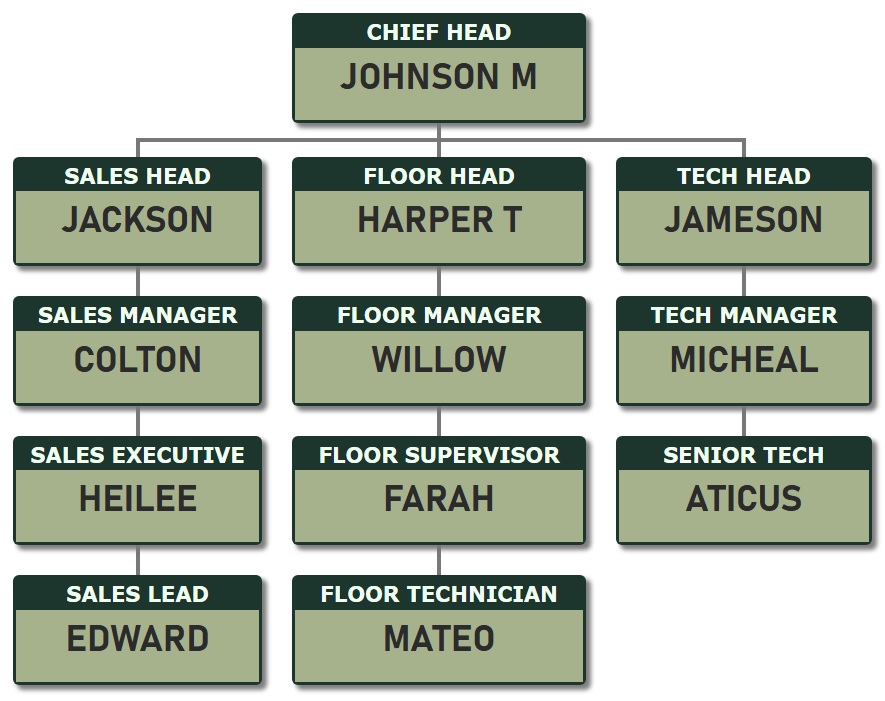将各种主题应用于组织结构图模板 2
主题 1 - 将棕色背景应用于职位名称,将白色背景应用于人名。
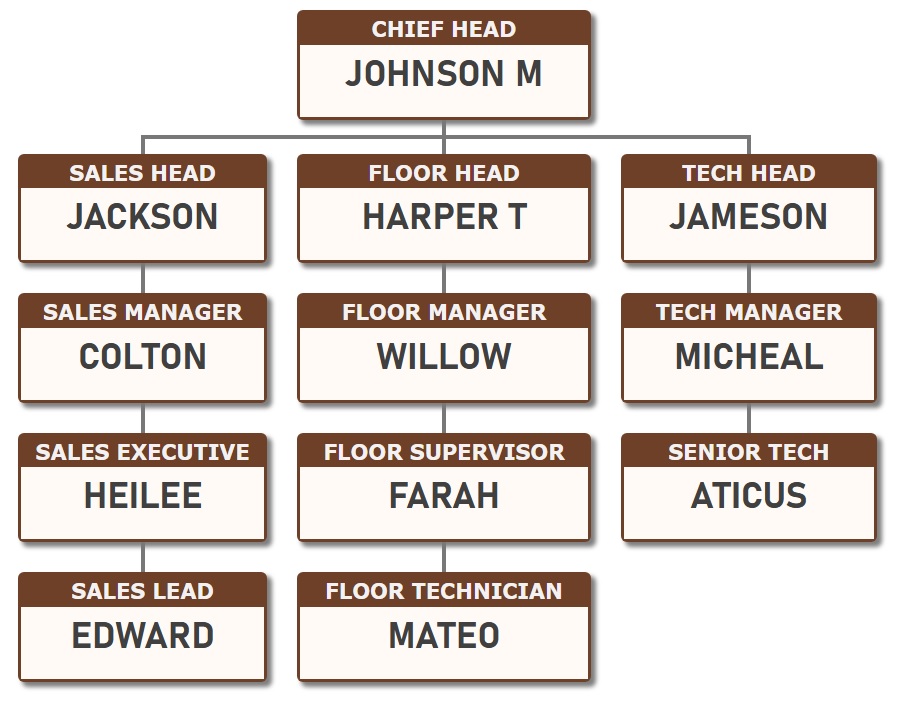
主题 2 - 将职位名称文本设置在深蓝色背景上,以获得专业外观。
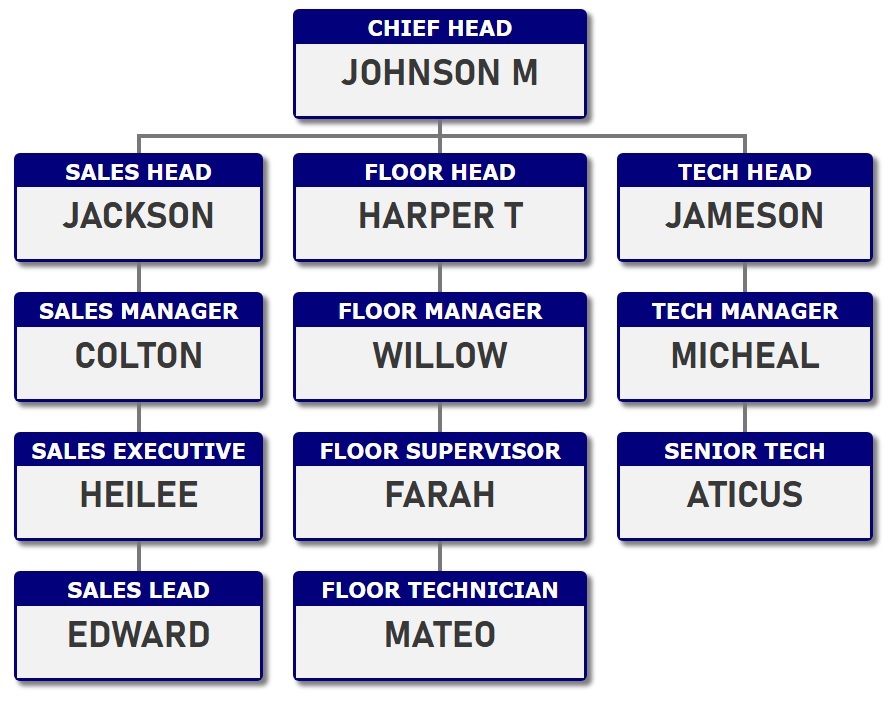
主题 3 - 将职位名称设置在深绿色背景上,将人员姓名设置在白色背景上。
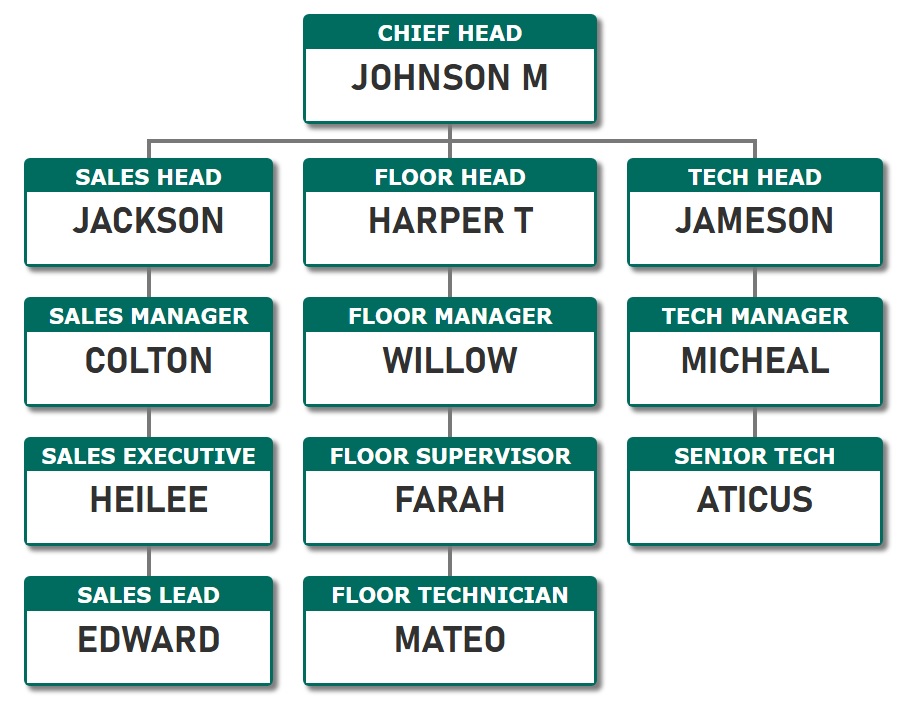
主题 4 - 在洋红色背景上显示职位名称,在白色背景上显示人员姓名。
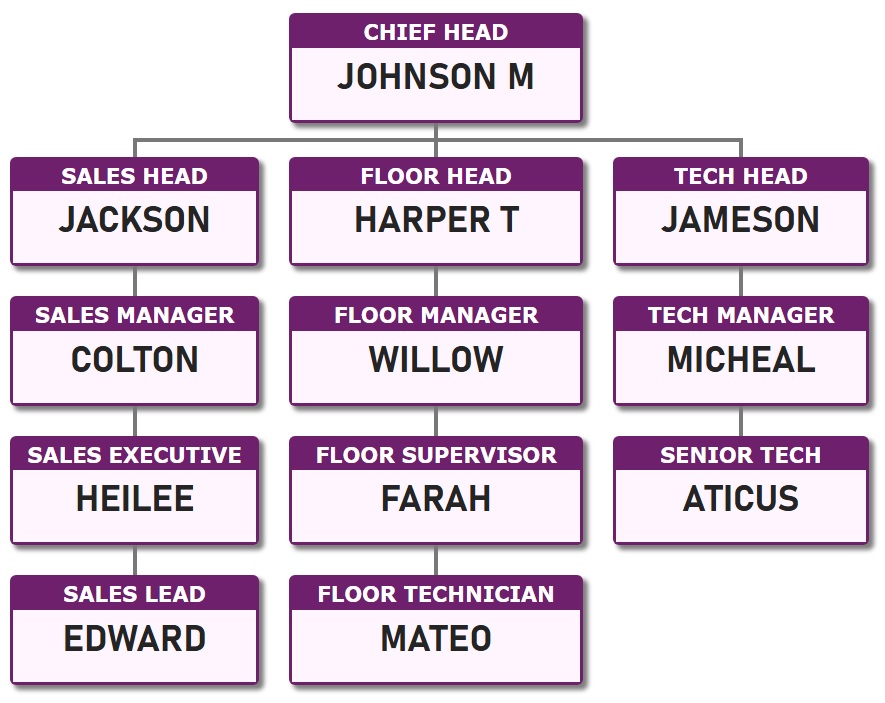
主题 5 - 在青绿色背景上显示职位名称,同时在白色背景上显示人员姓名。
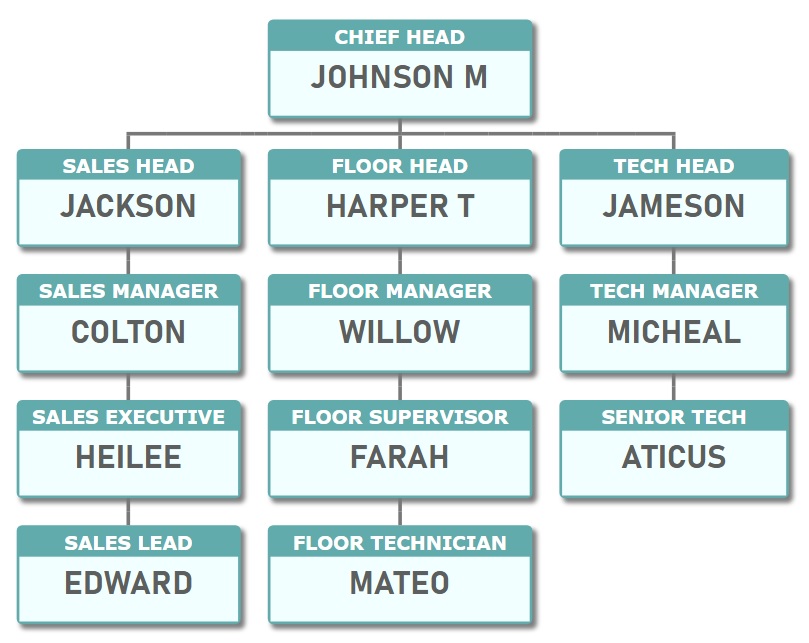
主题 6 - 黑白主题的组织结构图模板。
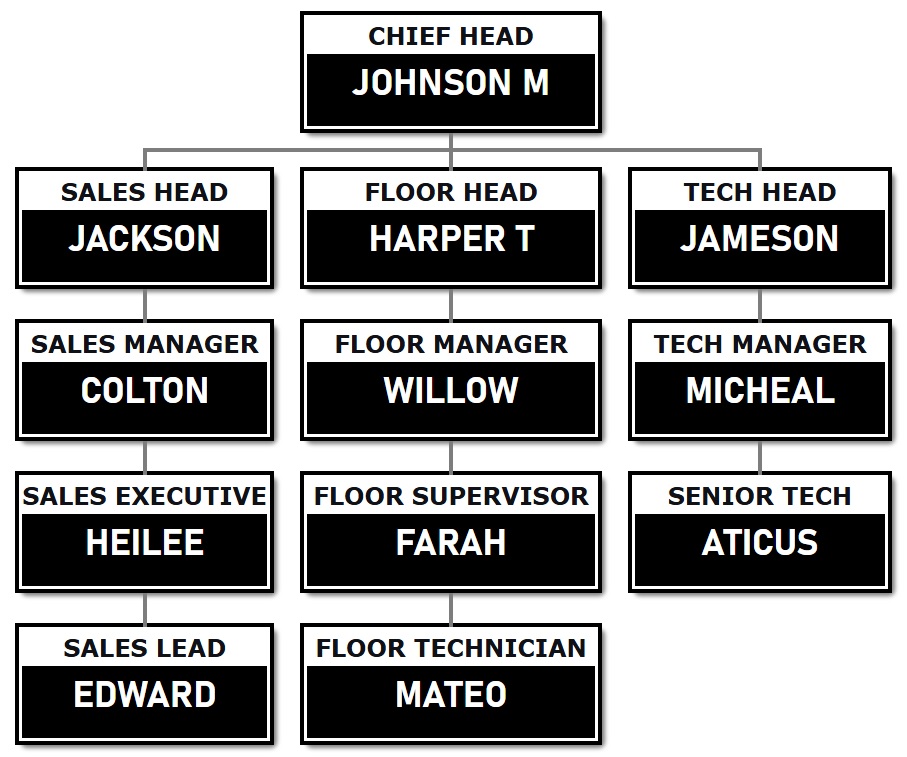
主题 7 - 组织结构图模板 2 采用淡粉色背景主题。
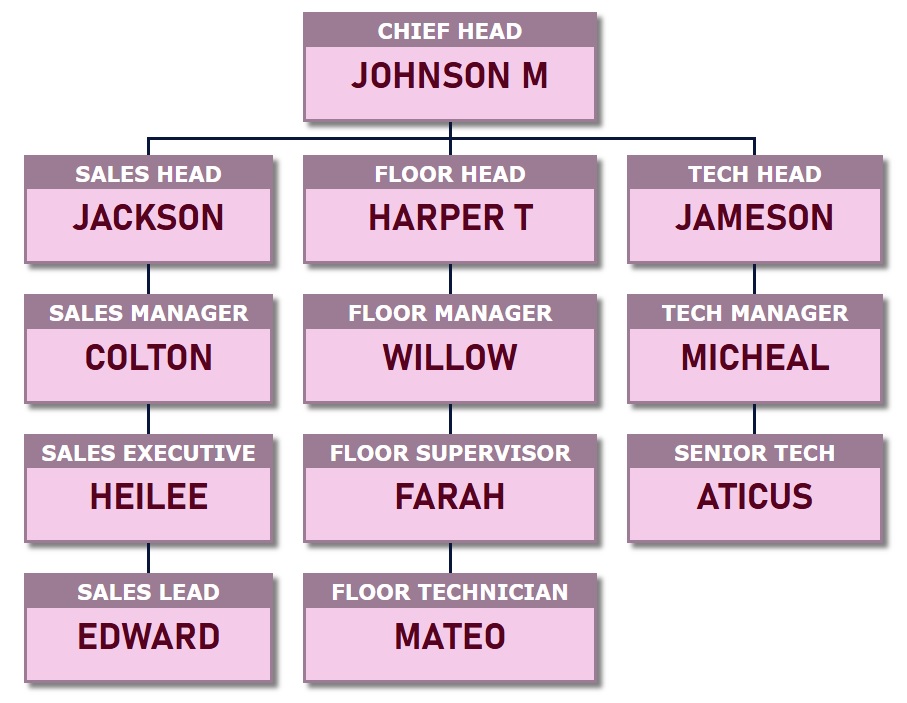
主题 8 - 应用于组织结构图模板 2 的专业黑白主题。
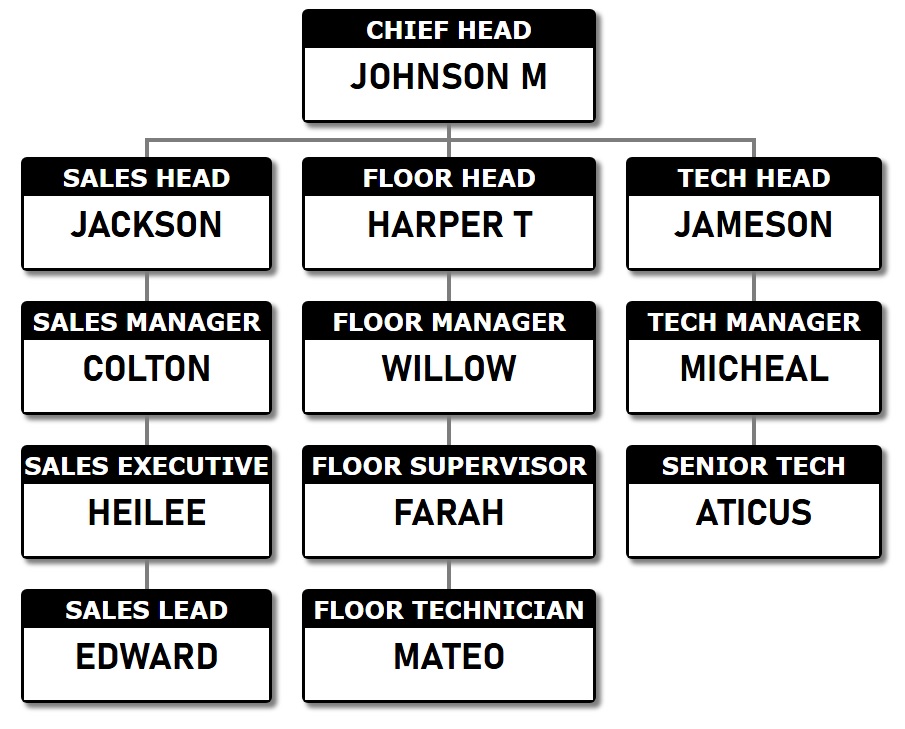
主题 9 - 在柔和的橙红色背景上显示职位名称,并在相同色调的较浅变化上显示人员姓名。
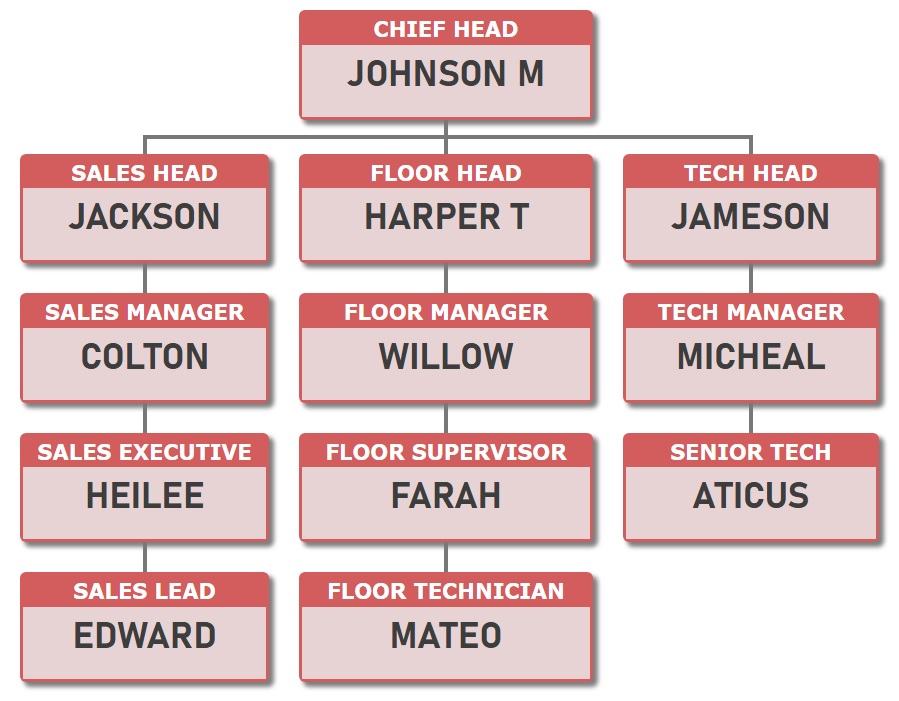
主题 10 - 在深绿色背景上显示职位名称,在橄榄绿色背景上显示人员姓名。